Problemer med Internett-forbindelsen
Hvis du har problemer med Internett-forbindelsen, kan du utføre trinnene i denne
delen. Begynn med Nettverksdiagnostikk.
Slik bruker du Nettverksdiagnostikk:
1
Velg Apple () > Systemvalg.
2
Klikk på Nettverk, og klikk deretter på «Hjelp meg» nederst på siden.
96
Kapittel 4
Problemer og løsninger
3
Klikk på Diagnostikk for å åpne Nettverksdiagnostikk.
4
Følg instruksjonene som vises på skjermen.
Hvis Nettverksdiagnostikk ikke kan finne og løse problemet, er det mulig at problemet
ligger hos Internett-leverandøren du forsøker å koble til, en ekstern enhet du bruker
i tilkoblingsprosessen, eller tjeneren du forsøker å få tilgang til. Du kan også utføre
trinnene i neste del.
Internett-tilkobling via DSL- eller kabelmodem eller lokalnettverk
Forsikre deg om at alle modemkabler er ordentlig koblet til, inkludert strømkabelen,
kabelen fra modemet til datamaskinen og kabelen fra modemet til vegguttaket.
Kontroller kabler og strømforsyningen til Ethernet-huber og -rutere.
Slå DSL- eller kabelmodemet av, og slå det på igjen. Noen Internett-leverandører
anbefaler at du kobler modemet fra strømnettet ved å trekke støpselet ut av
strømuttaket. Hvis modemet har en nullstillingsknapp, trykker du på den enten før du
slår modemet av eller etter at du har slått det på igjen.
PPPoE-tilkobling
Hvis du ikke klarer å koble til Internett-leverandøren ved hjelp av PPPoE, forsikrer du
deg om at riktig informasjon er angitt i Nettverk-valgpanelet.
Slik skriver du inn PPPoE -innstillinger:
1
Velg Apple () > Systemvalg.
2
Klikk på Nettverk.
3
Klikk på Legg til (+) nederst i listen over nettverkstilkoblingstjenester, og velg PPPoE fra
Grensesnitt-lokalmenyen.
4
Velg et grensesnitt for PPPoE-tjenesten fra Ethernet-lokalmenyen.
97
Kapittel 4
Problemer og løsninger
Velg Ethernet hvis du kobler maskinen til et kablet nettverk. Velg Wi-Fi hvis du kobler
maskinen til et trådløst nettverk.
5
Klikk på Opprett.
6
Skriv inn informasjonen som du fikk fra tjenesteleverandøren, som kontonavn, passord
og PPPoE-tjenestenavn (hvis tjenesteleverandøren krever det).
7
Klikk på Ta i bruk for å aktivere innstillingene.
Nettverkstilkobling
Forsikre deg om at Ethernet-kabelen er koblet til maskinen og nettverket. Kontroller
kablene og strømforsyningene til Ethernet-huber og -rutere.
Hvis du har to eller flere maskiner som deler en Internett-forbindelse, bør du forsikre
deg om at nettverket er riktig satt opp. Du må finne ut om Internett-leverandøren gir
ut kun én IP-adresse eller én IP-adresse for hver datamaskin.
Hvis kun én IP-adresse er i bruk, må du ha en ruter som kan dele forbindelsen. Slik
deling kalles NAT (Network Address Translation).Hvis du trenger informasjon om
innstillinger, finner du det i dokumentasjonen som fulgte med ruteren, eller du kan
spørre den som satte opp nettverket du bruker. Du kan dele én IP-adresse mellom flere
maskiner ved hjelp av en AirPort-basestasjon.
Hvis du vil ha informasjon om hvordan du bruker en AirPort-basestasjon, går du til
Hjelpsenter eller til supportnettstedet for AirPort på www.apple.com/no/support/airport.
Hvis tipsene over ikke er til hjelp, tar du kontakt med Internett-leverandøren eller
nettverksadministratoren.
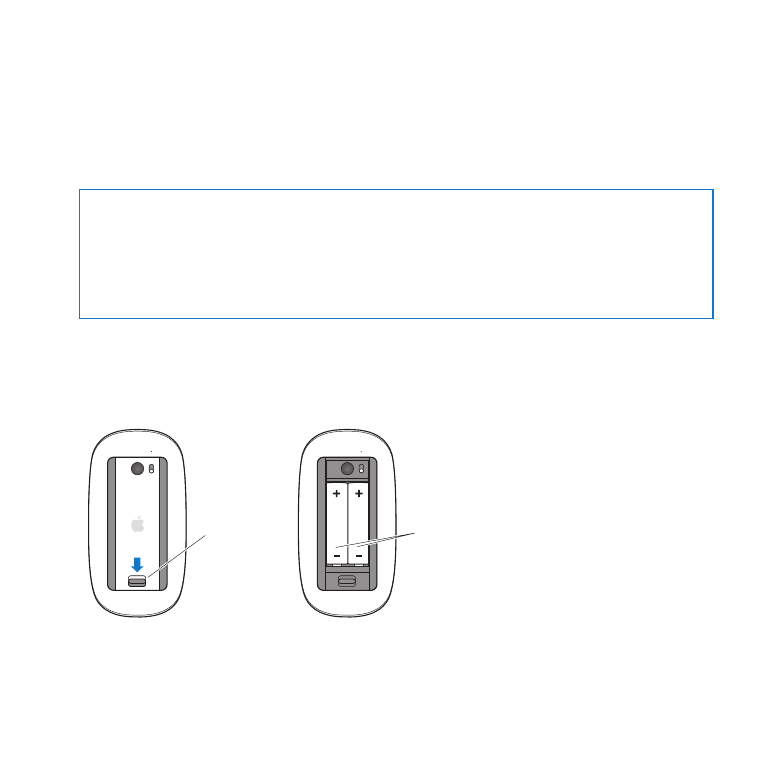
98
Kapittel 4
Problemer og løsninger